导读今天来聊聊一篇关于遇到win10电脑屏幕亮度忽明忽暗的情况应该怎么办的文章,现在就为大家来简单介绍下遇到win10电脑屏幕亮度忽明忽暗的情况
今天来聊聊一篇关于遇到win10电脑屏幕亮度忽明忽暗的情况应该怎么办的文章,现在就为大家来简单介绍下遇到win10电脑屏幕亮度忽明忽暗的情况应该怎么办,希望对各位小伙伴们有所帮助。
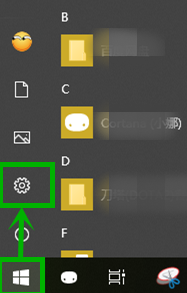
win10电脑屏幕亮度忽明忽暗的解决方法
1. 点击页面左下角的开始选项,接着点击弹出选项框中的齿轮样的设置选项,或者按快捷键“win +i”快速打开设置页面。
2.来到【Windows设置】界面后,点击下图箭头所指的【系统】选项。
3.在设置页面中,点击页面左侧的【电源和睡眠】选项,接着点击【其他电源设置】选项。
4. 我们可以看到如下图所示的【电源选项】界面,点击当前使用的电源模式后面的【更改计划设置】选项。
5. 第五步,来到【编辑计划设置】界面后,点击下图箭头所指的【更改高级电源设置】选项。
6. 第六步,在电源选项页面中,点击显示选项下的显示器亮度变暗选项,接着将使用电池和接通电源后面的数值调为“0”,然后点击页面底部的确定选项,即可成功解决屏幕亮度忽明忽暗的问题。
相信通过遇到win10电脑屏幕亮度忽明忽暗的情况应该怎么办这篇文章能帮到你,在和好朋友分享的时候,也欢迎感兴趣小伙伴们一起来探讨。
